ILIAS-Navigation
Zurechtfinden in ILIAS
Reiter
Startseite nach Login in ILIAS: Persönlicher Schreibtisch (Dashboard)
Der Persönliche Schreibtisch zeigt übersichtlich Termine, Nachrichten und Kurs-Gruppenzugehörigkeiten und ist default als Startseite eingerichtet.
Studierende (und viele Lehrende) nutzen in der Regel nur den Persönlichen Schreibtisch (Hauptmenü-Button "BOARD") für die Navigation in ILIAS.
Tipp: Sie können die individuelle Startseite über das persönliche Profil (oben rechts) anpassen. Lehrende können z.B. Ihre persönliche Kategorie als Startseite festlegen. Eine Anleitung finden Sie in der ILIAS-Hilfe – Suchbegriff: "Persönliche Startseite"
Schauen Sie sich zunächst den Screenshot mit markierten Bereichen an:
Screenshot ILIAS: Navigationsbereiche in ILIAS
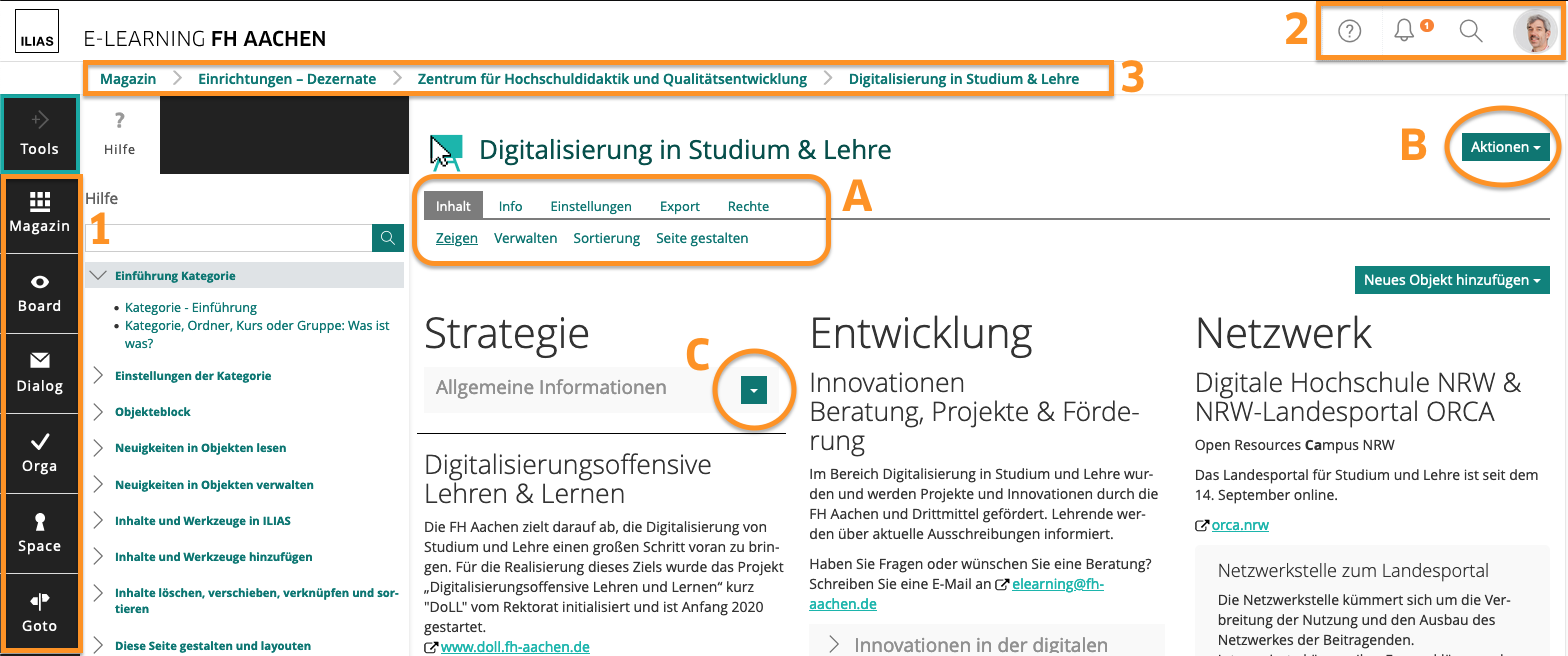
Screeenshot ILIAS: Navigationsbereiche: 1 = Hauptnavigation, 2 = Service-Navigation, 3 = Pfadnavigation, A = Reiternavigation, B = "Aktionen" Dropdown, C = Dropdownmenü Objekte
1 Hauptnavigation (links) | 2 Service-Navigation (oben rechts) | 3 Pfadnavigation (über Seiteninhalt)
A Reiternavigation (oben in Seiteninhalt) | B Aktionen (Dropdownmenü oben rechts in Seite) | C Dropdownmenü Objekte (neben Objekten)
Im folgenden werden die einzelnen Navigationsbereiche beschrieben:
Service-Navigation
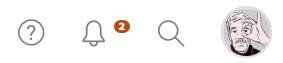
Im Screenhot oben mit "2" bezeichnet.
In der Desktopansicht befindet sich die Service-Navigation oben auf der Seite.
- Login > Benutzerprofil und Logout erlaubt nach Login die Einrichtung eines Benutzerprofils weitere Einstellungen – und den Logout
- ILIAS-Suche (Lupe) öffnet eine detailliert einstellbare Suche
- Benachrichtigungen (Glocke) zeigen den Eingang von Nachrichten an
- ILIAS-Hilfe (Fragezeichen) läd eine Liste von kontextbezogenen Anleitungstexten in den Bereich "Tools" (s.u.)

Pfadnavigation
Im Screenhot oben mit "3" bezeichnet.
Unter der Service-Navigation, oberhalb des Seiteninhalts befindet sich die Pfadnavigation. Je nach aufgerufener Seite werden die übergeordneten Seiten (oder Objekte) hierachisch als Links angezeigt.
Hauptnavigation

Im Screenhot oben mit "1" bezeichnet.
In der Desktopansicht befindet sich die Hauptnavigation links, bei Mobilansicht wechselt sie nach unten.
- Magazin = "Festplatte" von ILIAS
- Board = Übersicht über persönliche Bereiche
- Dialog = Mailprogramm, Kontakte und Kommentare (Objekte, Foren, Blogs)
- Orga = Kalender, Notizen, Tags und Favoriten
- Space = persönlicher Speicher für Zertifikate, Badges, Dateien, Ordner, Blogs und Portfolios
- Goto = Links zu weiteren Online-Diensten der FH Aachen
Klickt man auf einen Button des Hauptmenüs, werden die zugehörigen Seiten und Inhalte im Slate-Bereich ("Schublade") angezeigt.
Beispiel-Screenshot des Slate-Bereiches im Abschnitt "Tools"

Der Slate-Bereich kann über den Pfeil unten im Bereich ausgeblendet werden (ggf. sinnvoll bei kleinen Monitoren).
Beispiel: Unter dem Menüpunkt "Magazin" zeigt der Bereich:
- Baumansicht: Alle Inhalte des Magazins in einer Explorerdarstellung
- Zuletzt besucht: die 10 zuletzt besuchten Seiten (Objekte)
- Meine Kurse und Gruppen: Link zu einer entsprechenden Seite
- Persönliche Favoriten*
- Persönliche Tags* (Schlagwortzuordnung)
*siehe Aktionen-Menü unten
"Tools"

Je nach Aktivität fügt ILIAS den Menüpunkt "Tools" der Hauptnavigation hinzu.
Tools ist ein Button der weitere Inhalte im Slate anzeigt:
- In Lernmodulen, Lernsequenzen und weiteren Objekten werden objekttypische Navigation oder Optionen angezeigt (Kapitel Lernmodul, Glossar ...).
- Bei Verwendung des ILIAS-Seiteneditors wird in diesem Bereich die Absatz- und Textformatierung angezeigt.
- Die kontextbezogene Hilfe wird in "Tools" angezeigt.
Screenshot ILIAS: Hauptnavigation mit Slate-Bereich und mehreren Tools

Screenshot ILIAS: Hauptnavigation mit offenen Slate-Bereich und mehreren Tools
Slate-Bereich im Beispiel-Screenshot oben mit drei "Tools"-Reitern:
Editor = Absatz- und Zeichformate wählen – Text gestalten
Kapitel = Inhaltsverzeichnis Lernmodul
Hilfe = kontextbezogene Hilfe ist aktiv
Wechsel der Tools durch Klick auf die Reiter.
Der Slate-Bereich lässt sich über den Pfeil unten einklappen.
Editor = Absatz- und Zeichformate wählen – Text gestalten
Kapitel = Inhaltsverzeichnis Lernmodul
Hilfe = kontextbezogene Hilfe ist aktiv
Wechsel der Tools durch Klick auf die Reiter.
Der Slate-Bereich lässt sich über den Pfeil unten einklappen.
Einstellungen und Aktionen zu einzelnen Objekten in ILIAS:
Reiter in ILIAS-Objekten

ILIAS Screeenshot: Reiter-Navigation in ILIAS-Kursen (Adminperspektive)
Im Screenhot oben mit "A" bezeichnet.
In fast allen Seiten/Objektstartseiten in ILIAS werden Einstellungen und weitere Optionen über eine Reiternavigation direkt oberhalb des Inhalts angezeigt.
Unterhalb der Reiter befinden sich in der Regel weitere Links - hierbei handelt es sich um Unterseiten des Reiters.
Aktionen-Menü
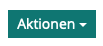
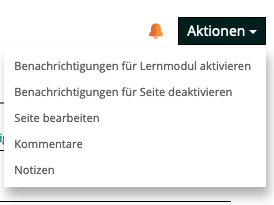
Im Screenhot oben mit "B" bezeichnet.
Bei (fast) allen Objekten wird oben rechts oberhalb der Reiter-Navigation ein Button "Aktionen" angezeigt. Das damit verbundene Dropdownmenü ermöglicht es Einstellungen/Bearbeitung oder persönliche Kommentare und Notizen anzulegen – Kommentare sind unter "Dialog", Notizen unter "Orga" im Hauptmenü aufrufbar und mit dem Quellobjekt verknüpft.
In einigen Objekten lässt sich eine Benachrichtigungsfunktion (Änderungen) einrichten (Glocke wird orange) - Sie erhalten dann Änderungsmitteilungen im Dashboard, unter "Dialog" und per E-Mail.
In einigen Objekten lässt sich eine Benachrichtigungsfunktion (Änderungen) einrichten (Glocke wird orange) - Sie erhalten dann Änderungsmitteilungen im Dashboard, unter "Dialog" und per E-Mail.
Dropdownmenü neben Objekten
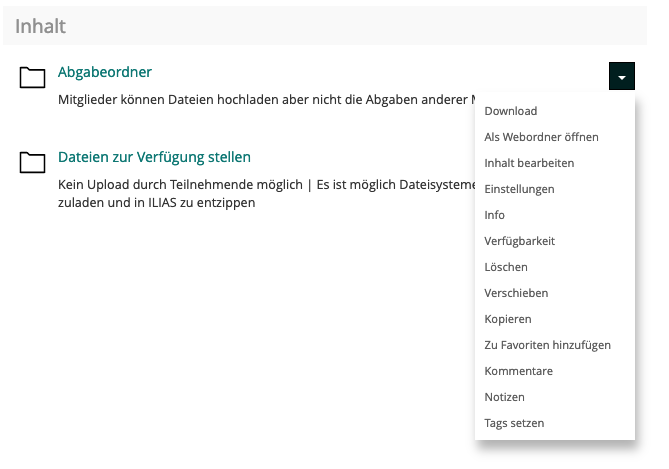
Im Screenhot oben mit "C" bezeichnet.
In der Listendarstellung von Objekten wird in jeder Zeile ein Dropdownmenü (Pfeil nach unten) angezeigt. Über das Menü können Einstellungen vorgenommen werden ohne das Objekt vorher zu öffnen.
3 hilfreiche Tipps:
- Zurücknavigieren
über Browser (zurück),
Magazin (Zuletzt besucht) oder
Pfadnavigation - Legen Sie sich Favoriten oder Tags an
über "Aktionen" an der entsprechenden Stelle – Anzeige unter "Orga" - ILIAS-Suche nach Kursen:
Geben Sie die Modulnummer oder den konkreten Titel ein